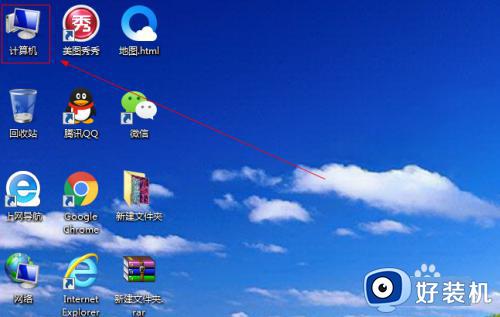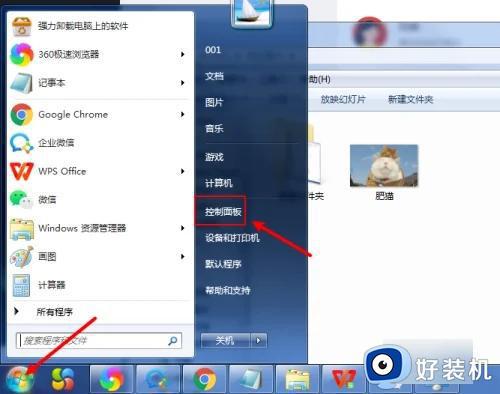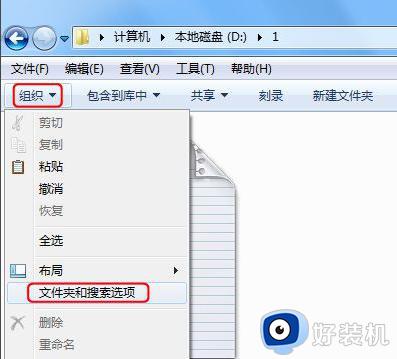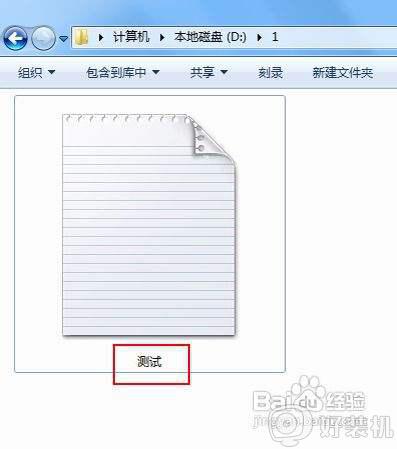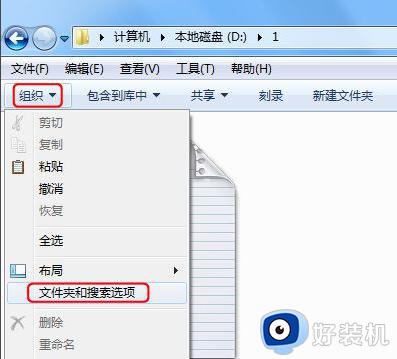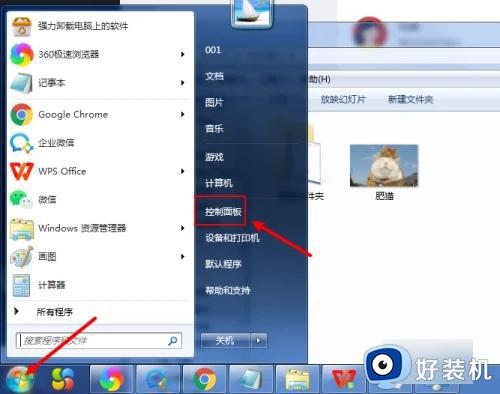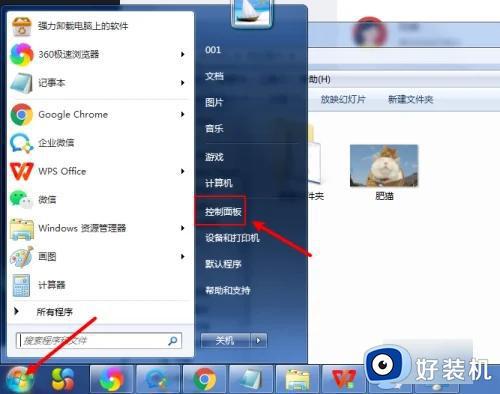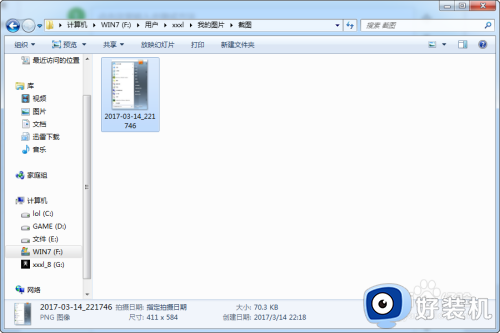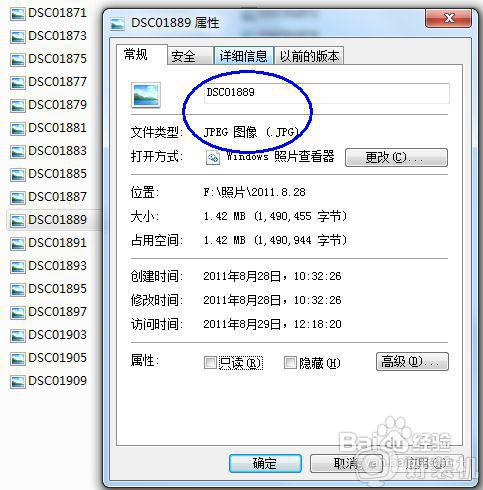win7怎么查看文件后缀 win7系统如何查看文件后缀
时间:2024-05-20 11:19:50作者:huige
一般电脑中的文件都是有显示后缀名的,这样可以额方便查看并修改,但是有不少win7系统用户却发现文件没有显示后缀名,导致不知道文件是什么类型,那么win7怎么查看文件后缀呢?查看方法很简单,有一样需求的用户们可以跟随笔者一起来看看win7系统查看文件后缀的详细方法。
方法如下:
1、在电脑桌面上双击“计算机”图标打开我的电脑。
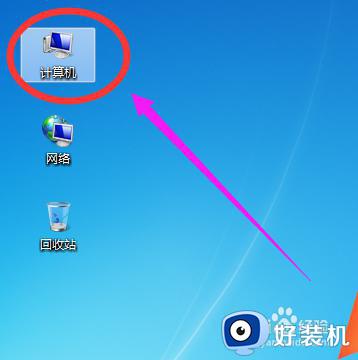
2、打开我的电脑窗口后,点击上面菜单栏中“工具”下面的“文件夹选项”。
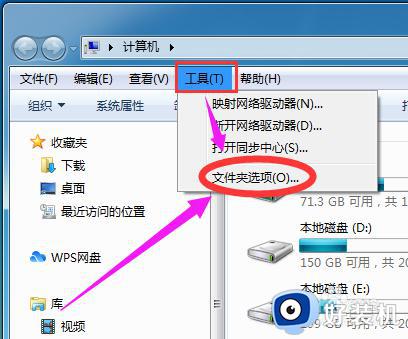
3、在文件夹选项窗口里面,点击“查看”选项。
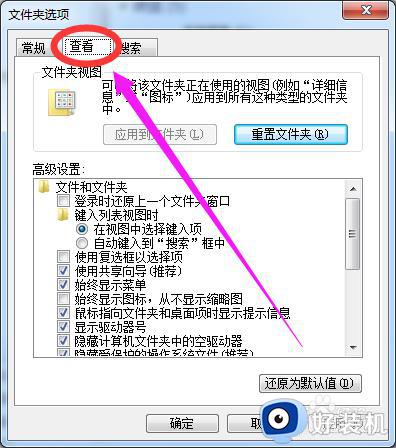
4、接着在高级设置下面,点击“隐藏已知文件类型的扩展名”,取消前面方框中的对勾。
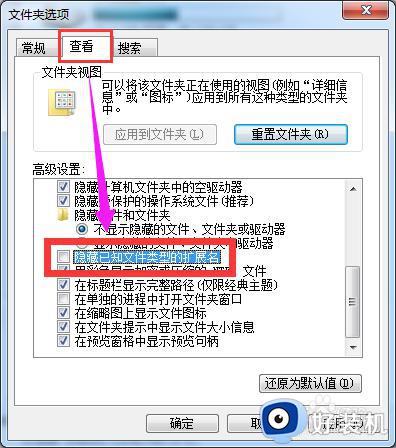
5、“隐藏已知文件类型的扩展名”前面方框中的对勾取消以后,最后点击“确定”即可。
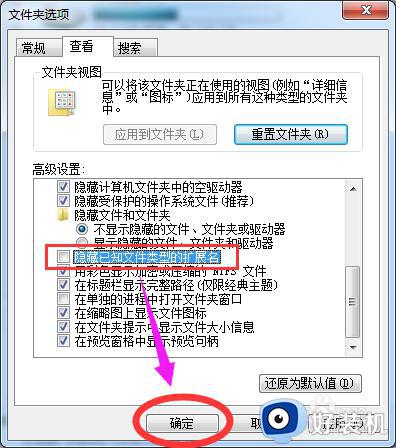
以上给大家介绍的就是win7系统如何查看文件后缀的详细内容,大家有需要的话可以学习上述方法步骤来进行查看,希望帮助到大家。